La cache di vernice è anche nota come proxy inverso HTTP di memorizzazione nella cache. La cache di vernice aumenterà il tuo server per caricare le pagine Web molto velocemente, e questo è uno dei fattori chiave di Google per posizionarsi più in alto. È un acceleratore HTTP open source ad alte prestazioni progettato per velocizzare i server Web.
Ciao ragazzi ! In questo tutorial imparerai come installare Varnish Cache per Nginx su CentOS 8. La cache Varnish viene utilizzata per aumentare la velocità o accelerare i server Web per servire le pagine Web. Quindi, Varnish cache è un acceleratore di applicazioni web gratuito. La cache Varnish salva le pagine Web in memoria in modo che ogni volta che un utente richiede/accede a qualsiasi pagina Web, queste vengano caricate dalla memoria anziché da un aggiornamento.
Varnish è un acceleratore HTTP progettato per siti Web dinamici ricchi di contenuti e API. A differenza di altri acceleratori web, come Squid, che è nato come cache lato client, o Apache e nginx, che sono principalmente server di origine,
Andremo con Nginx in questo tutorial. Cominciamo!
Installa la cache di vernice
Questa è la preconfigurazione per il mio server
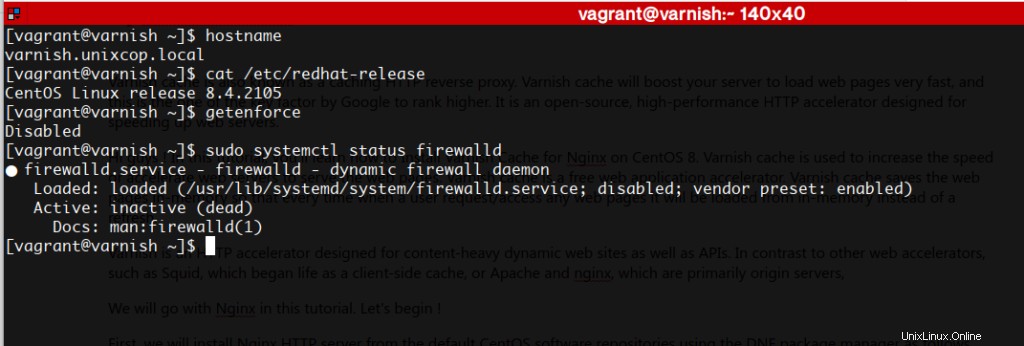
Innanzitutto, installeremo il server HTTP Nginx dai repository software CentOS predefiniti utilizzando il gestore di pacchetti DNF come segue.
sudo dnf install nginx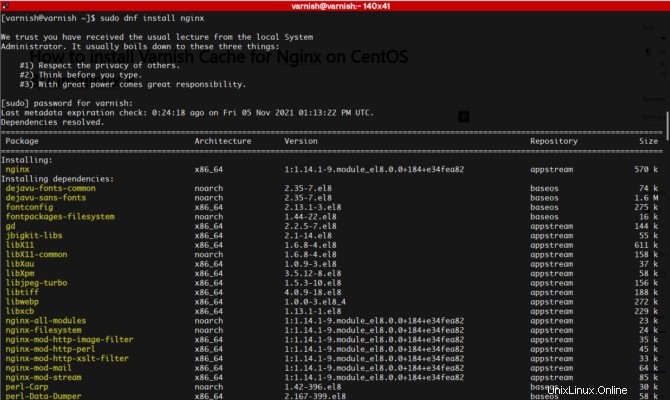
Al termine dell'installazione, avvia per ora il servizio Nginx e abilitalo per l'avvio automatico all'avvio del sistema.
Vedi anche lo stato del servizio digitando il seguente comando
sudo systemctl status nginx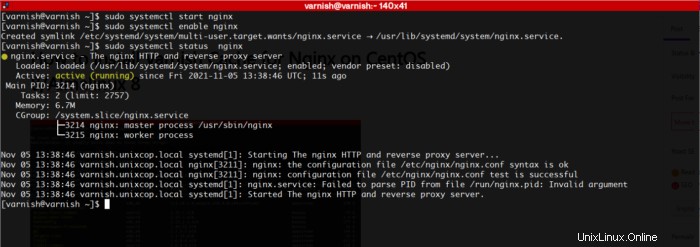
Ora installiamo la vernice. Può essere installato con il gestore di pacchetti
sudo dnf install varnish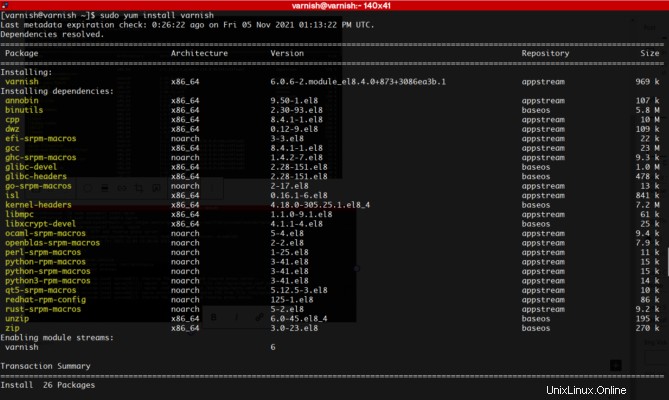
Dopo un po', il processo di installazione è terminato. controlliamo se si è installato correttamente utilizzando la versione
Esegui quanto segue e otterrai la versione installata
varnishd -V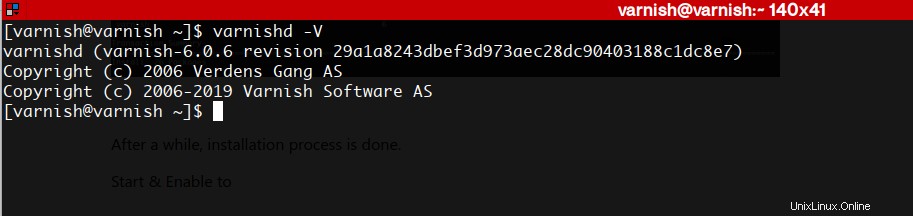
Iniziamo ora e abilitiamo il servizio di vernice. Vedi anche lo stato del servizio se è in esecuzione.
Esegui i seguenti comandi
sudo systemctl start varnish
sudo systemctl enable varnish
sudo systemctl status varnish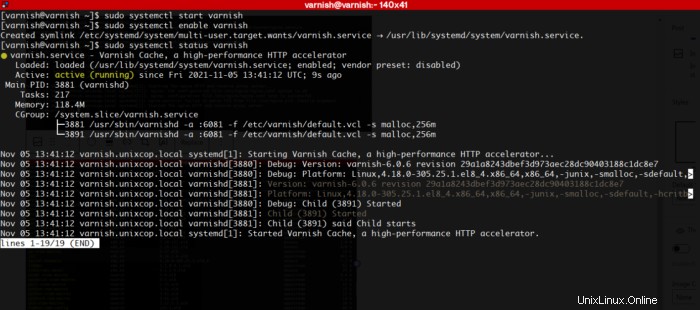
In questo passaggio, devi configurare Nginx per funzionare con Varnish Cache. Per impostazione predefinita, Nginx è in ascolto sulla porta 80 , dovresti cambiare la porta Nginx predefinita in 8080 quindi viene eseguito dietro la memorizzazione nella cache di Varnish.
Apri il file di configurazione di Nginx /etc/nginx/nginx.conf e trova la linea ascolta 80 e cambialo per ascoltare 8080 come nel blocco server mostrato nello screenshot qui sotto.
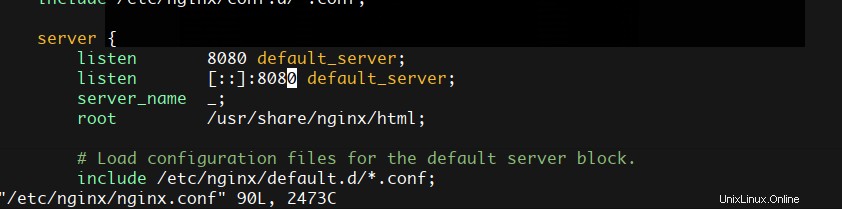
Quindi, apri il file di configurazione del servizio di vernice e trova il parametro ExecStart che specifica la porta su cui Varnish è in ascolto e cambia il suo valore da 6081 a 80.
La linea dovrebbe essere così
ExecStart=/usr/sbin/varnishd -a :80 -f /etc/varnish/default.vcl -s malloc,256m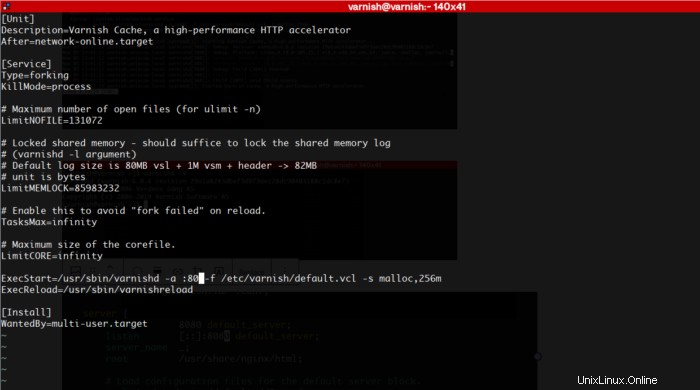
Quindi, imposta Nginx come server back-end per il proxy Varnish, nel file di configurazione /etc/varnish/default.vcl.
L'annuncio imposta il back-end predefinito in questo modo
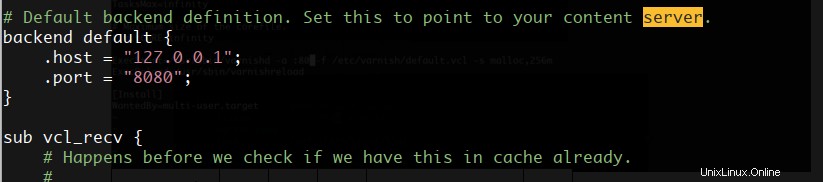
Dopo aver eseguito tutte le configurazioni necessarie, riavvia Nginx HTTPD e Varnish cache per effettuare le modifiche di cui sopra.
sudo systemctl daemon-reload
sudo systemctl restart nginx
sudo systemctl restart varnishInfine, verifica se la cache Varnish è abilitata e funziona con il servizio Nginx utilizzando il comando curl riportato di seguito per visualizzare l'intestazione HTTP.
curl -Ivv http://localhost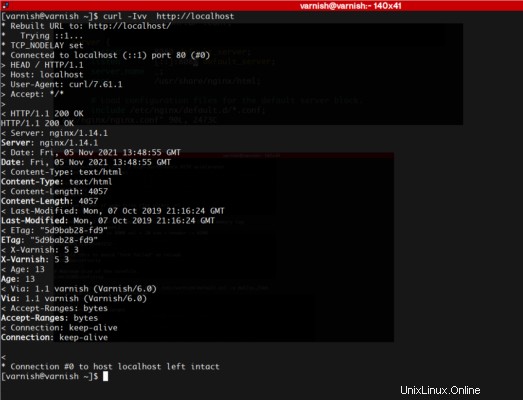
Accedi al server ed esegui il seguente comando in un terminale separato per visualizzare i log
varnishncsa